长截图苹果14手机怎么截 iPhone 14截长图功能
日期: 来源:小麦安卓网
长截图苹果14手机怎么截,随着科技的不断进步,苹果公司在其最新发布的iPhone 14手机中新增了一项令人激动的功能——截长图功能,这一功能的出现,为用户在日常使用中的截图操作带来了极大的便利。以往我们在截取一些较长的网页、对话记录或者是长微博时,往往需要多次截图并拼接,非常繁琐。而现在借助iPhone 14的截长图功能,我们只需简单地滑动屏幕,便可轻松截取整个页面的内容。这一创新的设计,无疑将进一步提升用户的使用体验,使我们在处理长篇内容时更加高效便捷。让我们一起期待iPhone 14手机的上市,亲身体验这一令人期待已久的截长图功能带来的便利吧!
iPhone 14截长图功能
方法一:针对原生应用
打开苹果自带浏览器Safari,正常截取一个图片后。进入截屏编辑页面状态,点击右上角的“整页”,再点击右上角的分享按钮,选择“存储到文件”,然后可以在手机的文件这个APP内查看自己刚才保存下来的屏幕截图。
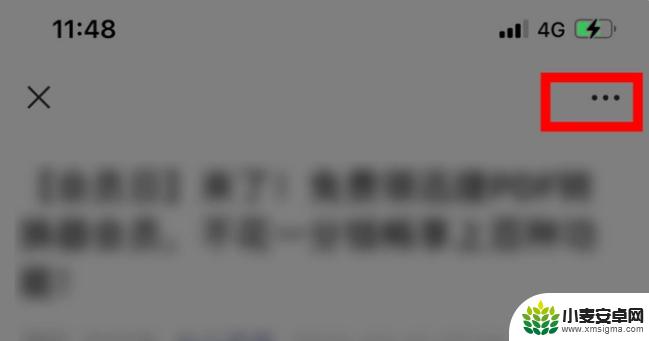
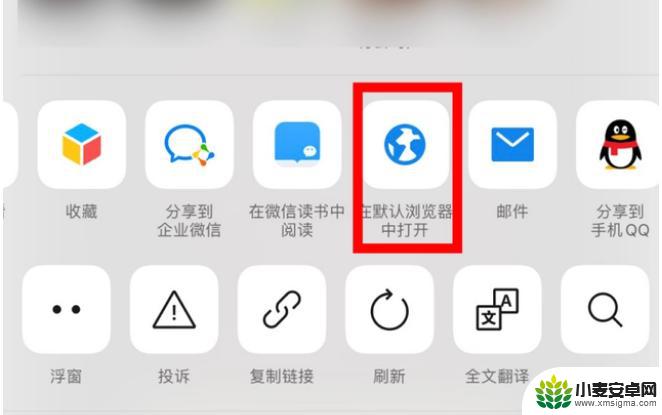
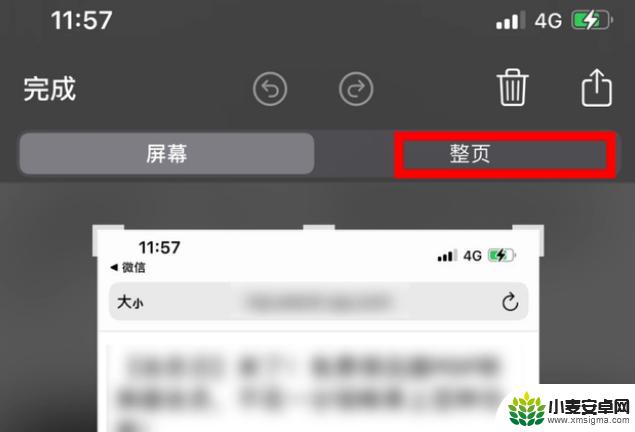
方法二:借助第三方应用
1、在第三方应用截屏可以借助其他APP如【Picsew】进行拼接。
2、在需要滚动长截屏的页面普通截屏方法进行逐屏截屏(非全面屏机型按下锁屏键和Home键、全面屏机型按下锁屏键和音量+键)。
3、打开【Picsew】APP,全选所有截屏图片后点击底部的【竖向拼接】按钮。APP会自动拼接。
虽然iPhone14截长图不如安卓那么方便,但其实iPhone14截长图也不难操作。
有需要的小伙伴动动你们的发财小手指试试吧!
以上就是关于如何在苹果14手机上进行长截图的全部内容,如果您还不清楚操作方法,请根据小编提供的方法进行操作,希望这篇文章能够对您有所帮助。












